steam想申明库存量,不晓得在哪里去增设,那个出口处是稍稍有点儿深,由此可见毕竟也很单纯,一起来看一看什么样操作方式。操作方式方式01登入steam后,点选街道社区旁的对个人......
2024-02-05 539
有部分程序在需要的时候才启动,有部分需要开机自启动,更改启动项,不仅可以使用电脑启动速度加快,可以减少启动项而节省系统资源呢,面小编分享下怎么快速设置方法。

进入任务管理器方法一
在键盘上winows R键组合,打开运行窗口
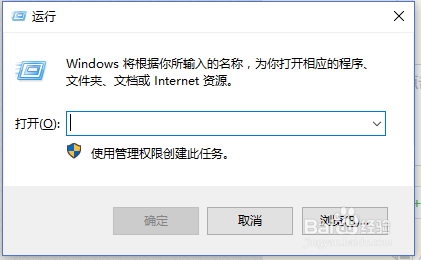
在打开的窗口输入“msconfig”命令,点击确定按钮。

在系统设置界面,选择【启动】项,

然后点击“打开任务管理器”,在任务管理器界面,选择已经启动的右键弹出窗中点击“禁用”按钮 或者选中点击右下角的“禁用”按钮。
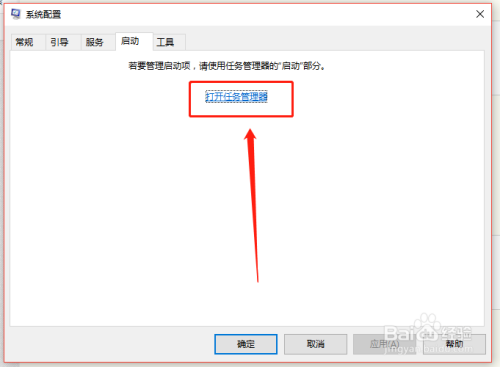

进入任务管理器方法二
在键盘上同时按下 Ctrl Alt Del键,启动任务管理器,点击任务管理器

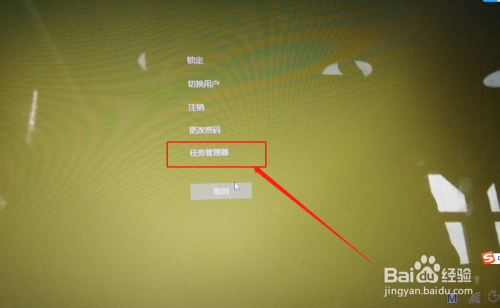
跳转在任务管理器,选择启动,后面的与上述方法一中的第四步一致

以上方法由办公区教程网编辑摘抄自百度经验可供大家参考!
相关文章

steam想申明库存量,不晓得在哪里去增设,那个出口处是稍稍有点儿深,由此可见毕竟也很单纯,一起来看一看什么样操作方式。操作方式方式01登入steam后,点选街道社区旁的对个人......
2024-02-05 539

操作方式方法01【辅助widget】多种辅助工具相连接两个功能键的可同时按【Shift】加此功能键挑选出1、正方形、圆锥选框辅助工具 【M】 2、终端辅助工具 【V】 3、截叶......
2024-02-05 477

操作方式01文档格式难题qq肖像最合适用jpeg文档格式的相片,若是相片有透明化地下通道,能选用png文档格式上载。 02大小不一难题若是相片极重也可能将引致上载失利,检......
2024-02-05 403